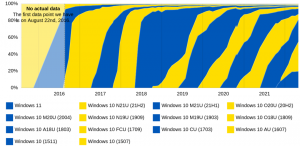إخفاء شريط المهام على شاشات متعددة في نظام التشغيل Windows 10
شريط المهام هو عنصر واجهة المستخدم الكلاسيكي في Windows. تم تقديمه لأول مرة في Windows 95 ، وهو موجود في جميع إصدارات Windows التي تم إصدارها بعده. الفكرة الرئيسية وراء شريط المهام هي توفير أداة مفيدة تعرض قائمة بالتطبيقات قيد التشغيل وفتح النوافذ كمهام حتى تتمكن من التبديل بينها بسرعة. بشكل افتراضي ، يظهر شريط المهام على جميع شاشات العرض المتصلة بجهاز الكمبيوتر الخاص بك. اليوم ، سنرى عددًا من الطرق لتخصيص هذا السلوك.
قد يحتوي شريط المهام في نظام التشغيل Windows 10 على زر قائمة ابدأ ، ملف مربع البحث أو Cortana، ال عرض المهمة زر علبة النظام وأشرطة الأدوات المختلفة التي أنشأها المستخدم أو تطبيقات الطرف الثالث. على سبيل المثال ، يمكنك إضافة الخير القديم شريط التشغيل السريع إلى شريط المهام الخاص بك.
إذا كان لديك عدة شاشات متصلة بجهاز الكمبيوتر الخاص بك ، فسيعرض Windows 10 شريط المهام على كل شاشة. يتم تعيين هذا السلوك افتراضيًا ، ولكن يمكنك تخصيصه.
على سبيل المثال ، يمكنك جعل Windows 10 يُظهر شريط المهام على شاشتك الأساسية فقط. بدلاً من ذلك ، يمكنك جعله يُظهر أزرار شريط المهام على جميع أشرطة المهام ، وشريط المهام الرئيسي وشريط المهام حيث تكون النافذة مفتوحة ، أو شريط المهام حيث تكون النافذة مفتوحة. دعونا نرى كيف يمكن القيام بذلك.
لإخفاء شريط المهام على شاشات متعددة في Windows 10، قم بما يلي.
- افتح ال تطبيق الإعدادات.
- انتقل إلى التخصيص - شريط المهام.
- على اليمين ، قم بتعطيل الخيار إظهار شريط المهام على جميع شاشات العرض.
- يظهر شريط المهام الآن على الشاشة الرئيسية فقط.
يمكن القيام بالشيء نفسه باستخدام قرص التسجيل.
إخفاء شريط المهام على شاشات متعددة باستخدام قرص التسجيل
- افتح ال تطبيق محرر التسجيل.
- انتقل إلى مفتاح التسجيل التالي.
HKEY_CURRENT_USER \ SOFTWARE \ Microsoft \ Windows \ CurrentVersion \ Explorer \ Advanced
تعرف على كيفية الانتقال إلى مفتاح التسجيل بنقرة واحدة.
- على اليمين ، قم بإنشاء قيمة DWORD جديدة 32 بت MMTaskbarEnabled.
ملاحظة: حتى لو كنت كذلك يعمل بنظام Windows 64 بت لا يزال يتعين عليك إنشاء قيمة DWORD 32 بت.
عيّن قيمته إلى 0 إلى إخفاء شريط المهام على شاشات متعددة. - بيانات قيمة 1 سوف اجعل Windows 10 يظهر شريط المهام على شاشات متعددة.
- لإجراء التغييرات التي تم إجراؤها بواسطة قرص التسجيل نافذة المفعول ، تحتاج إلى ذلك خروج وقم بتسجيل الدخول إلى حساب المستخدم الخاص بك. بدلا من ذلك ، يمكنك إعادة تشغيل قذيفة Explorer.
هذا كل شيء.
مقالات ذات صلة:
- تغيير عرض زر شريط المهام في نظام التشغيل Windows 10
- تعطيل دمج زر شريط المهام في نظام التشغيل Windows 10
- تغيير حجم معاينة شريط المهام المصغرة في نظام التشغيل Windows 10
- ...و المزيد من النصائح والحيل الخاصة بشريط المهام على Winaero